小伙伴们,你们当遇到鼠标右键失灵的时候,是用什么方法来处理这个问题的呢?小编我这儿有解决的方法呢,感兴趣的小伙伴们呢快和小编一起去看看鼠标右键没反应要怎么解决好吧。
鼠标对于我们在使用电脑的时候来说就像是我们在打羽毛球时所要用到的球拍。要是没有鼠标的话,我们就很那对电脑进行操作,所以接下来小编就来给你们说说怎么解决鼠标右键没反应的问题。
首先对重要的资料进行保存,以免丢失。

鼠标右键没反应电脑图解1
接着,同时按住三个键“Ctrl”“Alt”“Delete”打开任务管理器。
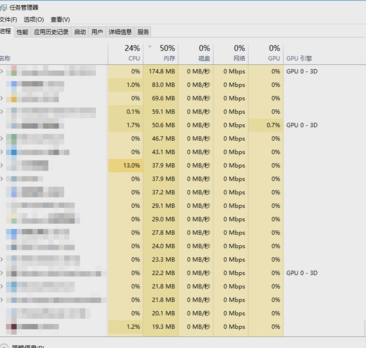
鼠标右键没反应电脑图解2
下一步,在任务管理器“详细信息”下,选中“explorer.exe”进程,点击右下角的“结束任务”。

鼠标右键没反应电脑图解3
然后,在弹出的询问确认对话框中,点击“结束进程”来确认结束explorer.exe进程。
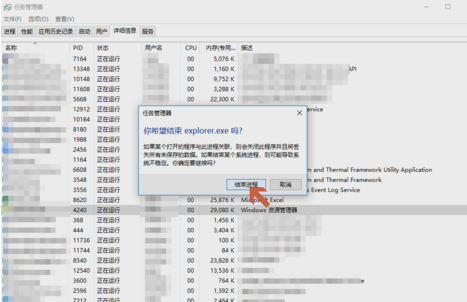
鼠标电脑图解4
接着,再点击任务管理器左上角的“文件”,再点“运行新任务(N)”。
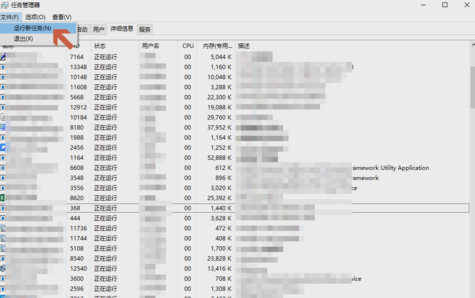
鼠标右键失灵电脑图解5
最后,在“新建任务”中,输入“explorer.exe”,再点确定即可。
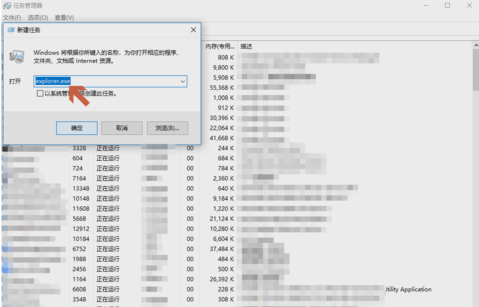
鼠标右键没反应电脑图解6
那么以上就是解决鼠标右键没反应的方法啦~~~